
Sommario:
- Autore John Day [email protected].
- Public 2024-01-30 09:59.
- Ultima modifica 2025-01-23 14:49.

Se hai mai desiderato un termometro più visivo, questo progetto può aiutarti. Realizzeremo una serie di LED che visualizzano determinati colori in base ai livelli di umidità e temperatura.
Passaggio 1: materiali

Per questo progetto avrai bisogno di:
- 2 LED RGB
- DHT11 Modulo temperatura e umidità
- 6 resistori da 220Ω
-12 ponticelli breadboard (fili)
- Arduino UNO R3
- Arduino IDE (per la codifica)
- Libreria di sensori DHT (per far funzionare il modulo della temperatura)
Passaggio 2: cablaggio della breadboard

Passaggio 3:

Vuoi impostare un'alimentazione adeguata a ciascun componente, quindi iniziamo con le connessioni di terra e 5 volt
Passaggio 4:

Quindi, impostiamo il sensore di temperatura. Il mio è collegato al 2 pin di Arduino uno
Passaggio 5:

Infine impostiamo i LED. Entrambi hanno lo stesso cablaggio e la stessa configurazione della resistenza. I miei pin per il LED che rappresentano le letture della temperatura sono su 3, 5 e 6 mentre il LED dell'umidità è impostato sui pin 9, 10 e 11
Passaggio 6:

Ora hai un circuito finito! Iniziamo a lavorare sul codice che consente a questi LED di rilevare la temperatura.
Innanzitutto, definisci i pin per il sensore di temperatura e i LED in base ai tuoi pin e includi la libreria per il sensore di temperatura. Per includere la libreria (nel nostro caso "DHT" è la nostra libreria necessaria), vai alla barra dei menu e seleziona "Sketch> Includi libreria> Aggiungi libreria. ZIP" e seleziona la cartella ZIP "DHT" da dove l'hai scaricata.
Passaggio 7: codifica


Passaggio 8:

Successivamente, in Void Setup, determinare l'uscita per entrambi i LED e il monitor seriale per il sensore.
Passaggio 9:
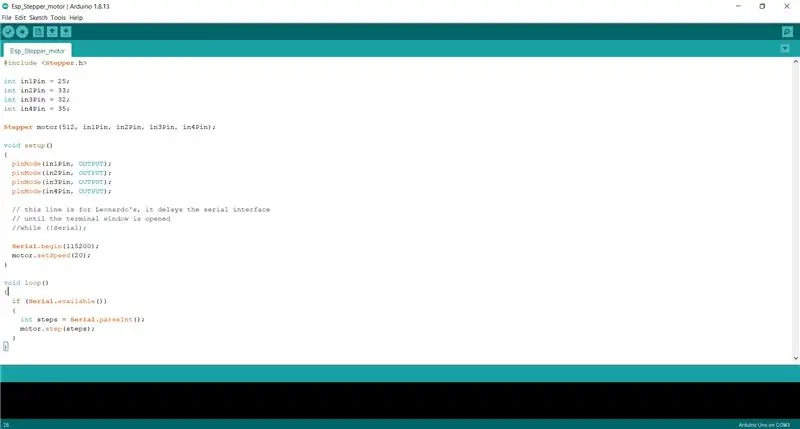
In void Loop, scrivi la funzione del tuo monitor seriale. Questo è il punto da cui prenderete le letture di temperatura e umidità per la funzione loop in seguito.
Passaggio 10:
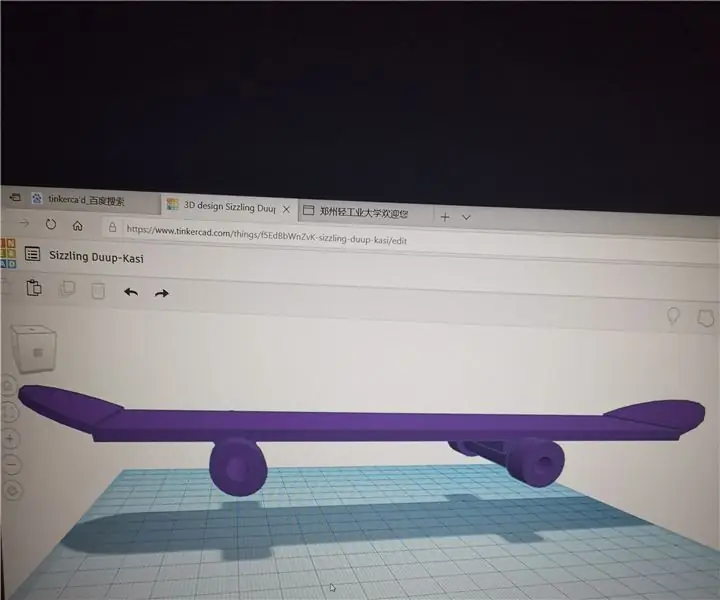
Esegui il monitor seriale andando sulla barra dei menu e selezionando "Strumenti> Monitor seriale". Dovresti ottenere le letture per la temperatura e l'umidità. Attendi 30 secondi e annota i numeri che appaiono più frequentemente sia per la temperatura che per l'umidità. Ora che hai una lettura, possiamo inserire questi valori per il nostro prossimo segmento di codice
Passaggio 11:
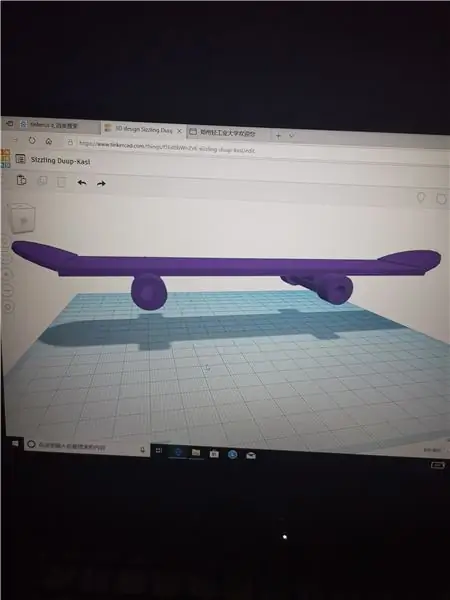
Per fare in modo che i nostri LED si accendano di conseguenza, dobbiamo scrivere alcune dichiarazioni "altre". Prendi la lettura che hai preso per la temperatura e collegala alla prima serie di dichiarazioni. Se la temperatura è superiore al valore assegnato, la spia diventa rossa. Altrimenti rimarrà blu. Lo stesso vale per l'umidità. Se la lettura è superiore al valore rilevato, la luce diventa rossa. Altrimenti rimarrà blu.
Passaggio 12: fatto
Ora hai i tuoi LED di rilevamento della temperatura e dell'umidità!
Consigliato:
Automatizzare una serra con LoRa! (Parte 1) -- Sensori (temperatura, umidità, umidità del suolo): 5 passaggi

Automatizzare una serra con LoRa! (Parte 1) || Sensori (temperatura, umidità, umidità del suolo): in questo progetto ti mostrerò come ho automatizzato una serra. Ciò significa che ti mostrerò come ho costruito la serra e come ho collegato l'elettronica di alimentazione e automazione. Inoltre ti mostrerò come programmare una scheda Arduino che utilizza L
ESP8266 Nodemcu Monitoraggio della temperatura utilizzando DHT11 su un server Web locale - Ottieni la temperatura e l'umidità della stanza sul tuo browser: 6 passaggi

ESP8266 Nodemcu Monitoraggio della temperatura utilizzando DHT11 su un server Web locale | Ottieni la temperatura e l'umidità della stanza sul tuo browser: Ciao ragazzi, oggi faremo un'umidità e l'umidità; sistema di monitoraggio della temperatura utilizzando ESP 8266 NODEMCU & Sensore di temperatura DHT11. La temperatura e l'umidità saranno ottenute da DHT11 Sensor & può essere visto su un browser quale pagina web verrà gestita
ESP8266 NodeMCU Access Point (AP) per server Web con sensore di temperatura DT11 e stampa di temperatura e umidità nel browser: 5 passaggi

ESP8266 NodeMCU Access Point (AP) per server Web con sensore di temperatura DT11 e temperatura e umidità di stampa nel browser: ciao ragazzi nella maggior parte dei progetti utilizziamo ESP8266 e nella maggior parte dei progetti utilizziamo ESP8266 come server Web in modo da poter accedere ai dati su qualsiasi dispositivo tramite wifi accedendo al server Web ospitato da ESP8266 ma l'unico problema è che abbiamo bisogno di un router funzionante per
Come utilizzare il sensore di temperatura DHT11 con Arduino e stampare la temperatura di calore e umidità: 5 passaggi

Come utilizzare il sensore di temperatura DHT11 con Arduino e stampare la temperatura Calore e umidità: il sensore DHT11 viene utilizzato per misurare la temperatura e l'umidità. Sono appassionati di elettronica molto popolari. Il sensore di umidità e temperatura DHT11 rende davvero facile aggiungere dati di umidità e temperatura ai tuoi progetti di elettronica fai-da-te. È per
Monitor di umidità wireless (ESP8266 + sensore di umidità): 5 passaggi

Wireless Moisture Monitor (ESP8266 + Moisture Sensor): compro il prezzemolo in vaso e la maggior parte del giorno il terreno era asciutto. Quindi decido di realizzare questo progetto, sul rilevamento dell'umidità del terreno in vaso con prezzemolo, per verificare, quando ho bisogno di versare il terreno con acqua. Penso che questo sensore (sensore di umidità capacitivo v1.2) sia buono perché
